Resumo da IA
Está procurando uma solução de entrega de e-mail superconfiável no WordPress que possa funcionar com seu endereço de e-mail personalizado? O Mailgun é um serviço projetado especificamente para ajudar seus e-mails a serem entregues com êxito.
Este tutorial o orientará sobre como corrigir problemas de entrega de e-mail no WordPress usando o Mailgun com o WP Mail SMTP.
- O que é o Mailgun?
- Como se inscrever em uma conta do Mailgun
- Verificação de seu domínio
- Verificação do status de verificação do Mailgun
- Configuração do WP Mail SMTP
- Envio de um e-mail de teste
- Perguntas frequentes
O que é o Mailgun?
O Mailgun é um provedor de serviços de e-mail popular e confiável que pode ser dimensionado para suportar grandes quantidades de e-mails. Ele também usa uma API segura e tem uma avaliação gratuita de 3 meses.
Embora a configuração do Mailgun possa exigir mais tempo do que a de outros remetentes, são essas etapas que permitem que ele seja um serviço de entrega de e-mail tão confiável.
- Custo: Uma conta gratuita sem cartão de crédito está restrita ao envio para apenas 5 destinatários autorizados e permite até 5.000 e-mails por mês durante 3 meses. Depois disso, o preço começa em US$ 0,80 por 1.000 e-mails.
- Requisitos do e-mail de origem: O Mailgun geralmente funciona bem com qualquer e-mail de origem. No entanto, recomendamos o uso de um endereço de e-mail específico do domínio (por exemplo, [email protected]) para obter a entrega de e-mail mais confiável.
- Conclusão: O Mailgun está entre as opções confiáveis de entrega de e-mail disponíveis e oferece preços super competitivos. No entanto, ele requer acesso ao DNS (Sistema de Nomes de Domínio) para ser configurado.
Observação: Deseja que nossa equipe faça essa configuração para você? Com o White Glove Setup, faremos toda a configuração e os testes do Mailgun em seu site.
Para obter mais informações sobre os mailers compatíveis, consulte nosso guia completo sobre mailers no WP Mail SMTP.
Como se inscrever em uma conta do Mailgun
Para iniciar esse processo de configuração, você precisará ter uma conta do Mailgun.
Criando uma conta do Mailgun
Se você ainda não tiver uma conta no Mailgun, inscreva-se no site do Mailgun.
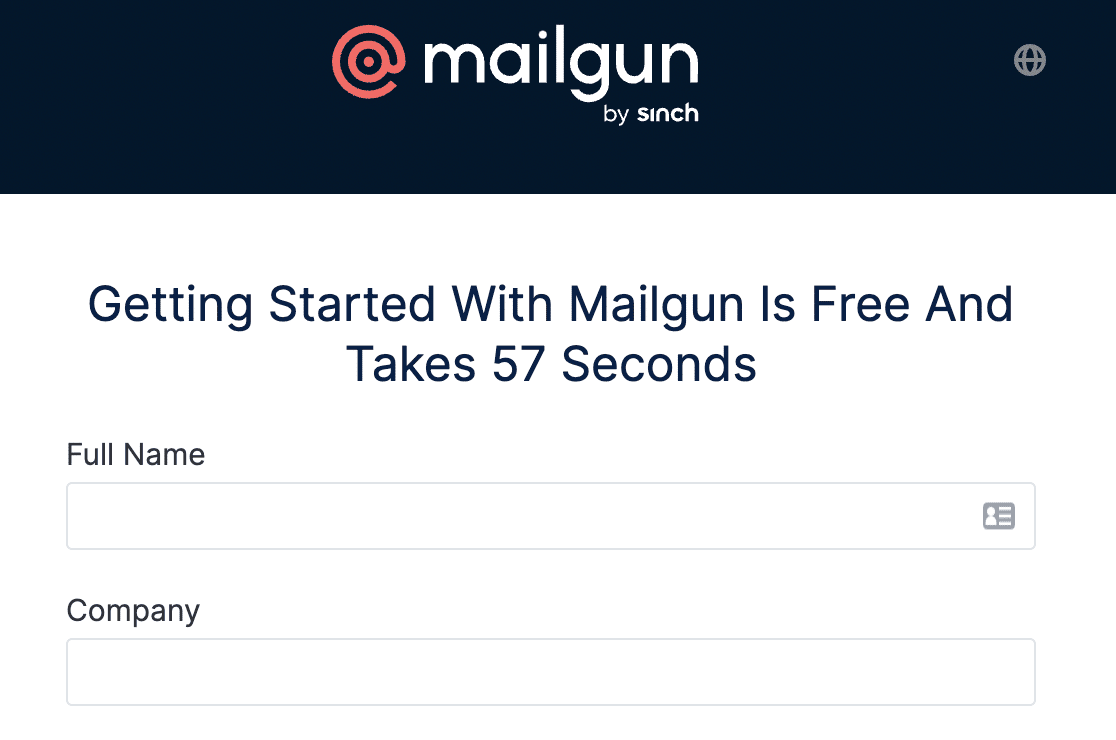
Observação: As contas do Mailgun sem cartão de crédito estão limitadas ao envio de e-mails para apenas 5 destinatários. Embora a inscrição ainda seja gratuita, você precisará adicionar um cartão de crédito à sua conta se quiser remover essas restrições. Para obter mais informações, consulte a página de registro do Mailgun.
Depois de preencher o breve formulário de inscrição, você terá algumas etapas adicionais de verificação para concluir. Vários níveis de verificação permitem que o Mailgun garanta altos padrões de capacidade de entrega de e-mail para todos os seus usuários.
Primeiro, você deve receber um e-mail para verificar sua conta do Mailgun. Para iniciar o processo de verificação, você precisará clicar no botão Verify your email address (Verificar seu endereço de e-mail ).
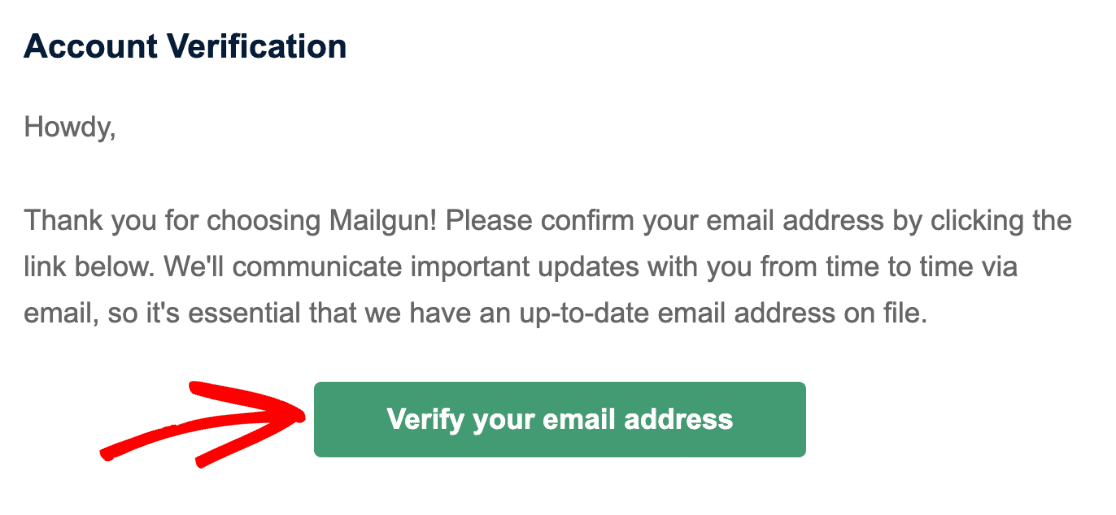
Depois de clicar no botão, você será solicitado a inserir um número de celular para receber um código de verificação de texto.
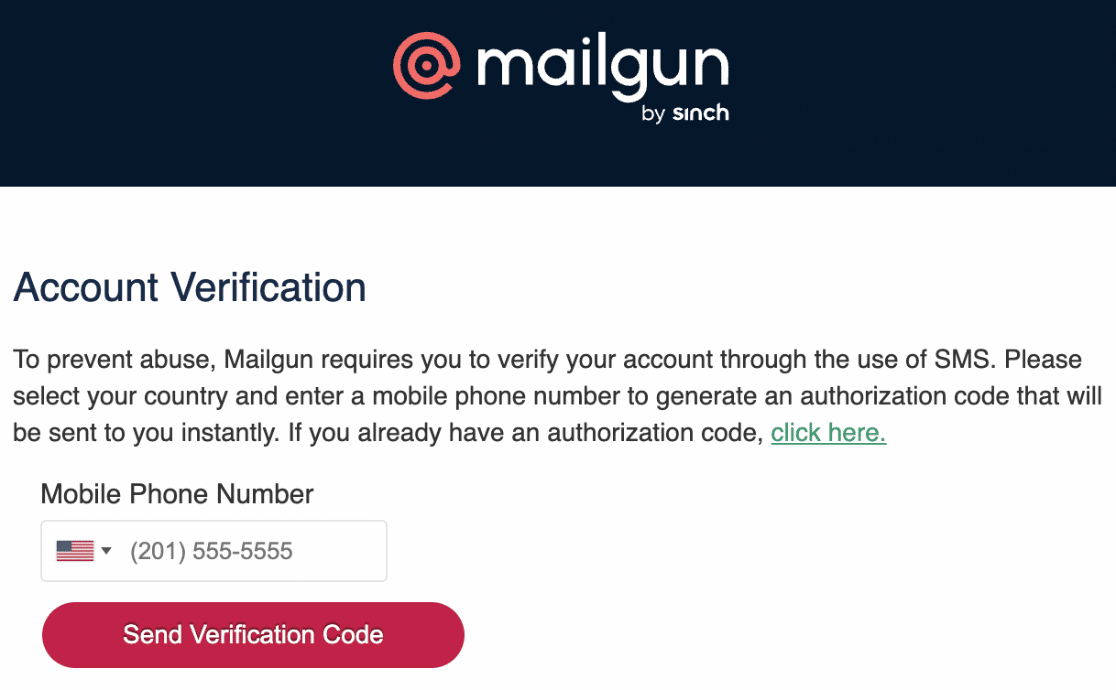
Depois de concluir essas etapas, você deverá estar automaticamente conectado à sua conta do Mailgun.
Como adicionar um domínio
Agora que está conectado, você deve estar vendo o painel do Mailgun. Quando estiver pronto, vá para Sending " Domains (Envio " Domínios ) no menu à esquerda.
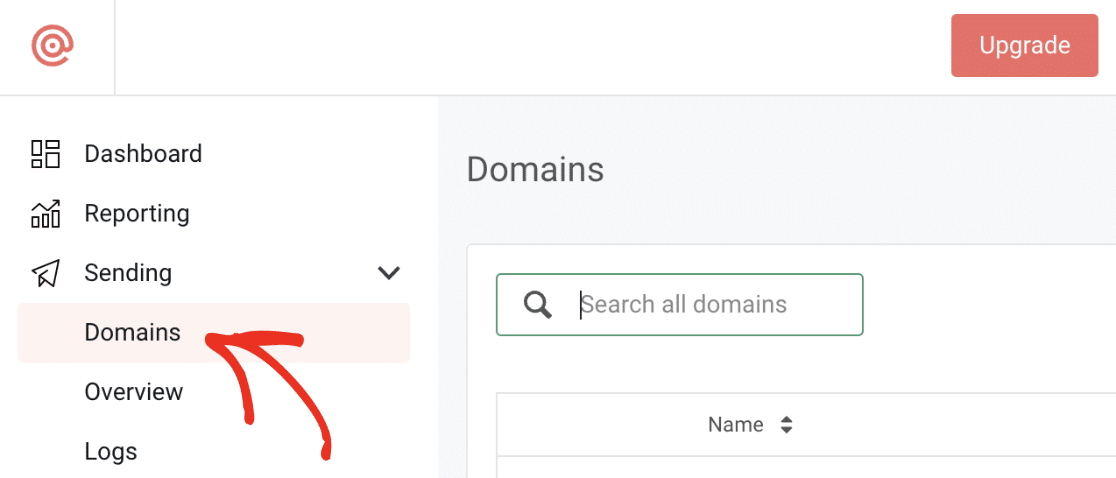
Na página Domains (Domínios), você precisará clicar no botão Add New Domain (Adicionar novo domínio ).
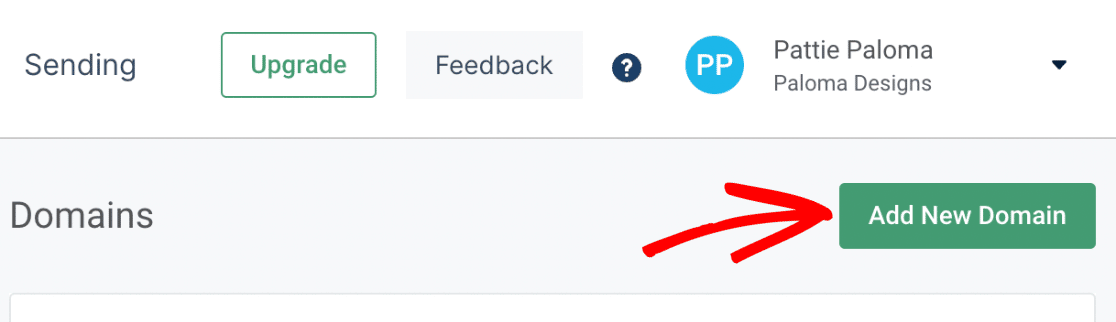
Observação: se você não vir um botão para adicionar um novo domínio, isso provavelmente significa que você ainda não inseriu um cartão de crédito. O Mailgun exige que todas as contas (mesmo as gratuitas) insiram um cartão de crédito antes que você possa continuar.
Em seguida, você precisará inserir um subdomínio do nome de domínio do seu site. Um subdomínio substitui a parte "www" do endereço de seu site; por exemplo: "subdomain.example.com". Os subdomínios podem ser usados para adicionar seções ou diretórios separados ao seu site (da mesma forma que alguns sites têm blogs em um subdomínio, como blog.example.com).
Nesse caso, o subdomínio será usado pelo Mailgun apenas para enviar e-mails e não ficará visível em seu site.
Você pode simplesmente inserir um subdomínio, como mail.example.com ou mg.example.com. Não importa o nome, mas o uso de "mail" ou "mg" deixa mais claro qual é o objetivo desse subdomínio.
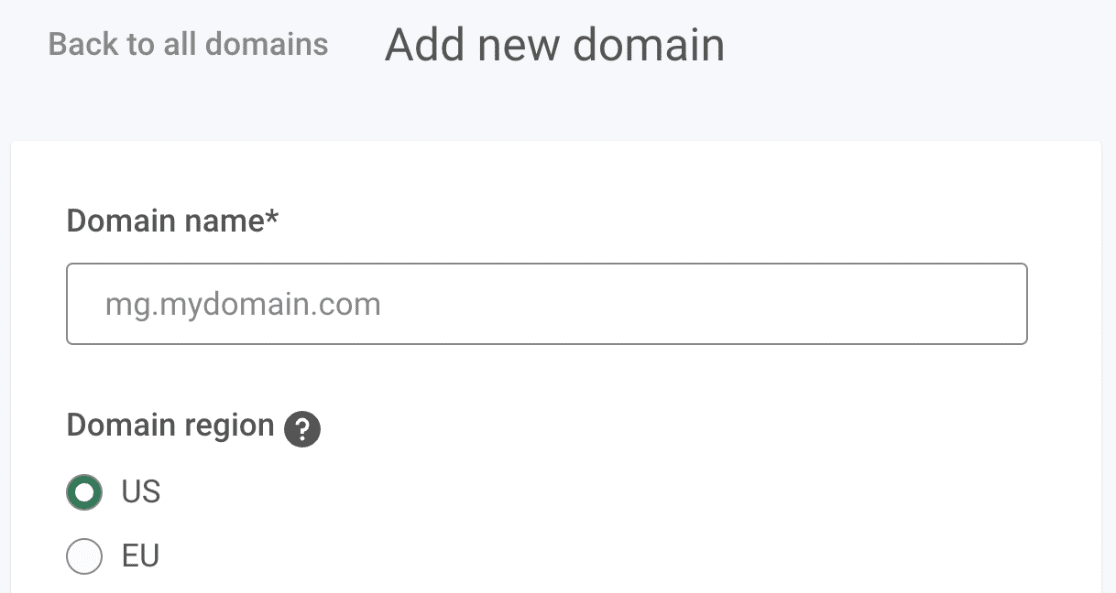
Em Domain region (Região do domínio), você precisará escolher entre duas regiões: EUA ou UE. Se o seu site estiver hospedado na União Europeia, vá em frente e escolha EU. Se o seu site estiver hospedado em qualquer lugar fora da União Europeia, deixe a opção padrão US.
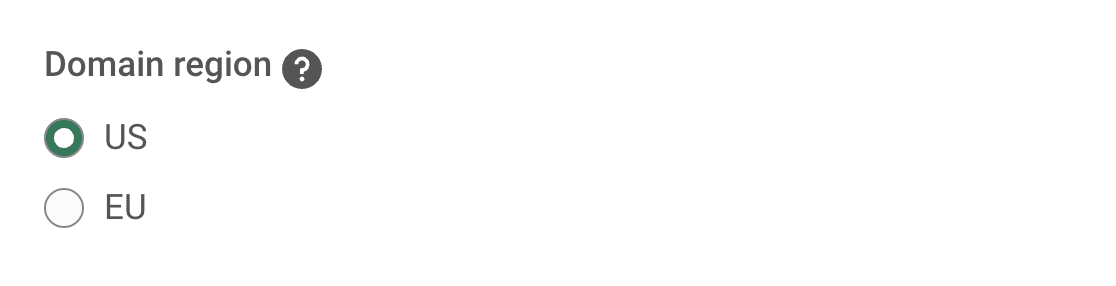
Em seguida, clique no menu suspenso Configurações avançadas (DKIM) para acessar as opções avançadas. Essa configuração adiciona uma camada extra de segurança para proteção contra spam.
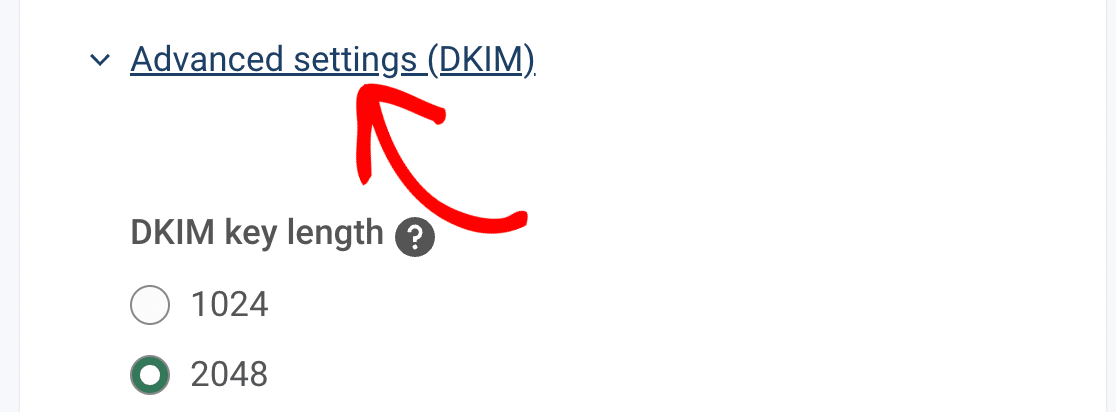
Recomendamos selecionar a opção 2048, que cria uma chave DKIM mais longa. Por último, você precisará clicar no botão Add Domain para continuar.
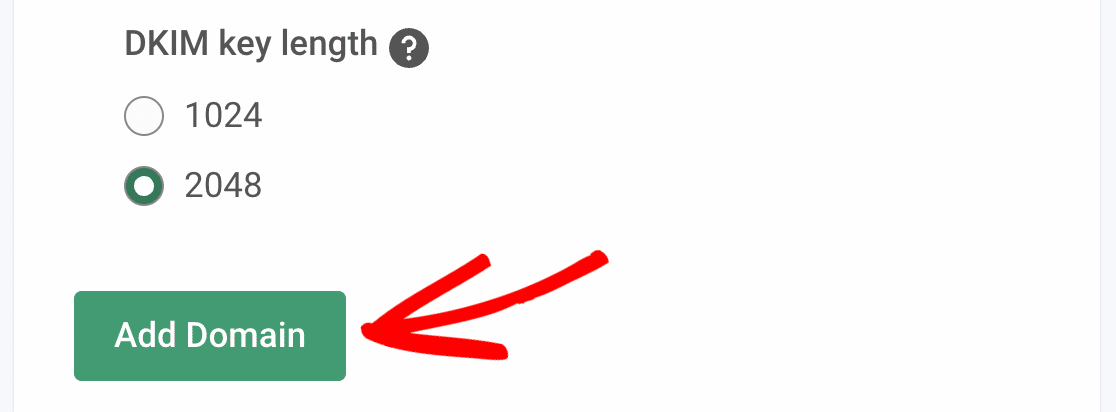
Ao prosseguirmos para a próxima seção, certifique-se de manter essa guia ou janela aberta, pois voltaremos a essa página mais tarde.
Verificação de seu domínio
Para proteger os proprietários de sites e seus visitantes, alguns serviços de SMTP (incluindo o Mailgun) exigem que você verifique seu domínio adicionando registros ao DNS do seu site. Você pode encontrar mais informações sobre os benefícios da verificação de seu domínio no guia do Mailgun.
Primeiro, você precisará abrir as configurações de DNS do seu site. Se não tiver certeza de como encontrá-las, o Mailgun fornecerá alguns links úteis mostrados na página de configuração quando você estiver adicionando um novo domínio.
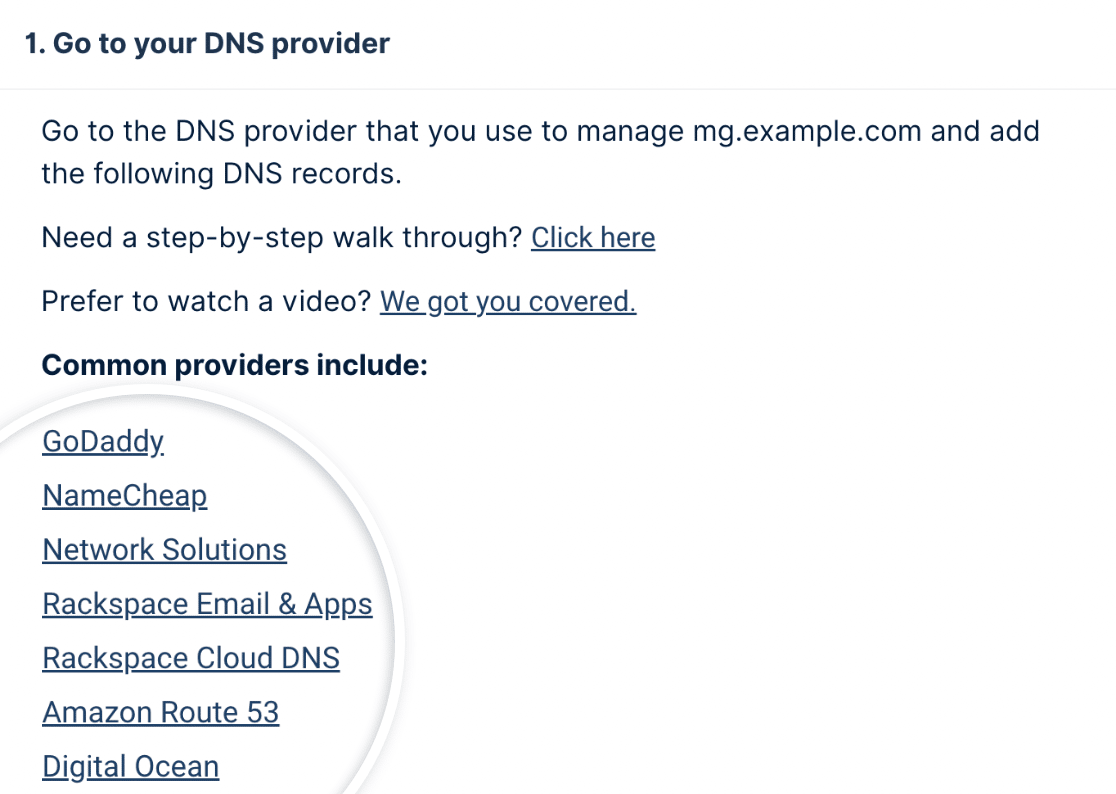
Observação: se não tiver certeza de onde encontrar as configurações de DNS do seu site ou se sentir inseguro para fazer alterações, entre em contato com o provedor de hospedagem do seu site antes de fazer ajustes.
Ou, para obter mais detalhes sobre como modificar o DNS de um site, você pode conferir o tutorial do WPBeginner sobre configurações de DNS.
Quando as configurações de DNS estiverem abertas, você verá uma opção para adicionar um novo registro.
Para que o Mailgun possa verificar seu domínio, será necessário adicionar dois registros TXT ao DNS do seu site. Certifique-se de copiá-los cuidadosamente, pois você precisará dos valores exatos da sua conta do Mailgun para que a verificação funcione.
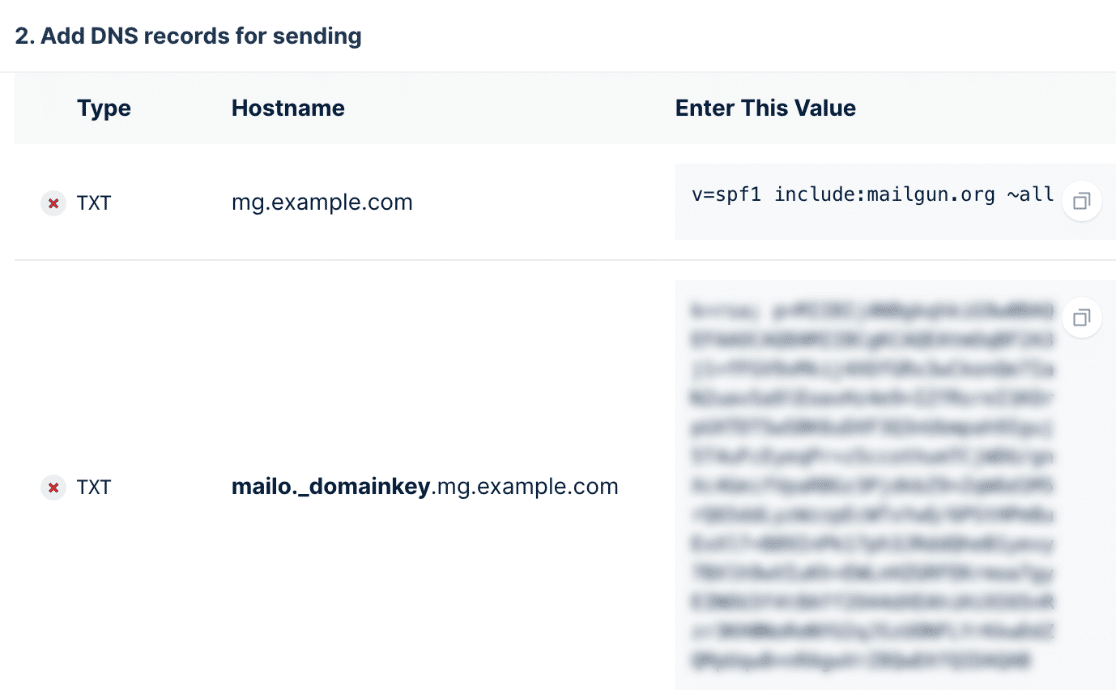
Observação: Se a GoDaddy gerencia seu DNS, você ajustará ligeiramente o nome do host mostrado no Mailgun. Você precisará remover seu domínio normal ao inserir o Hostname no DNS da GoDaddy. Por exemplo, em vez de inserir mg.yourdomain.com para o nome de host do primeiro registro TXT, você só digitaria mg.
Nas configurações de DNS do seu site, você também pode ver um campo TTL (Time To Live) para o registro. Se você tiver uma maneira de alterar isso, recomendamos definir o TTL para um dia (ou 86400 segundos, dependendo das unidades usadas pelo seu DNS).
Depois de adicionar os dois registros TXT, será necessário adicionar os registros MX exatamente da mesma maneira. Lembre-se de que você deve fazer isso para o subdomínio que criou, não para o domínio principal.
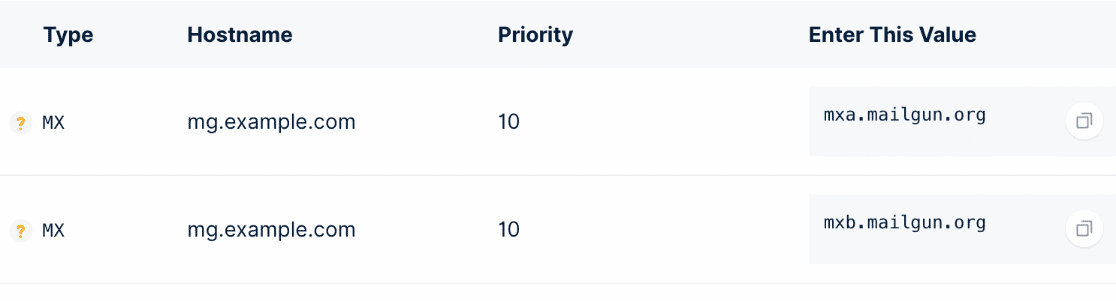
Agora que você adicionou os registros TXT e MX, suas configurações de DNS estão prontas.
Observação: o Mailgun também mostrará um registro CNAME. No entanto, você pode ignorar esse registro, pois ele não é relevante quando se usa o Mailgun apenas para enviar e-mails.
Verificação do status de verificação do Mailgun
Agora o Mailgun precisará verificar se o seu domínio tem os registros DNS adequados. Essa verificação pode demorar um pouco (às vezes, de 24 a 48 horas) porque os registros de DNS podem levar algum tempo para serem atualizados.
Você pode verificar o status da verificação de seu domínio clicando no botão Verificar configurações de DNS.
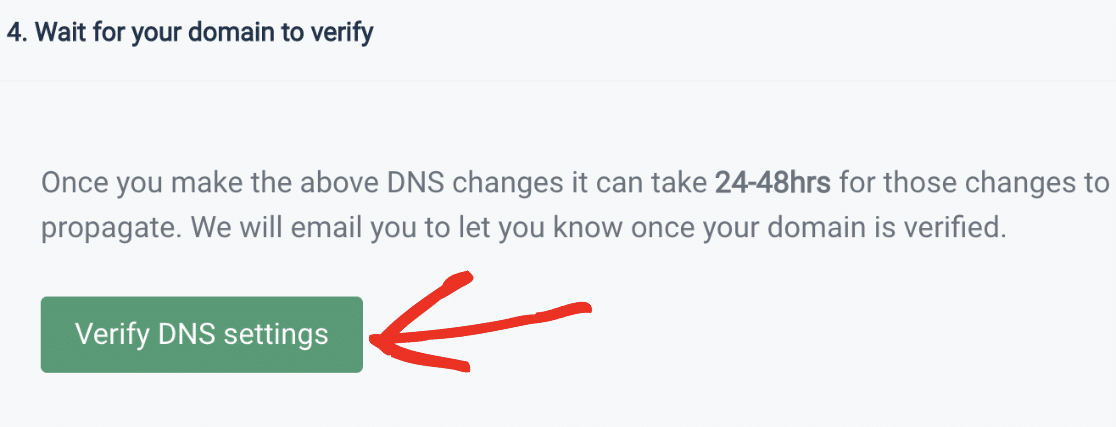
Quando o Mailgun puder verificar as alterações de DNS que você fez, ele mostrará um status ativo ao lado do seu nome de domínio.
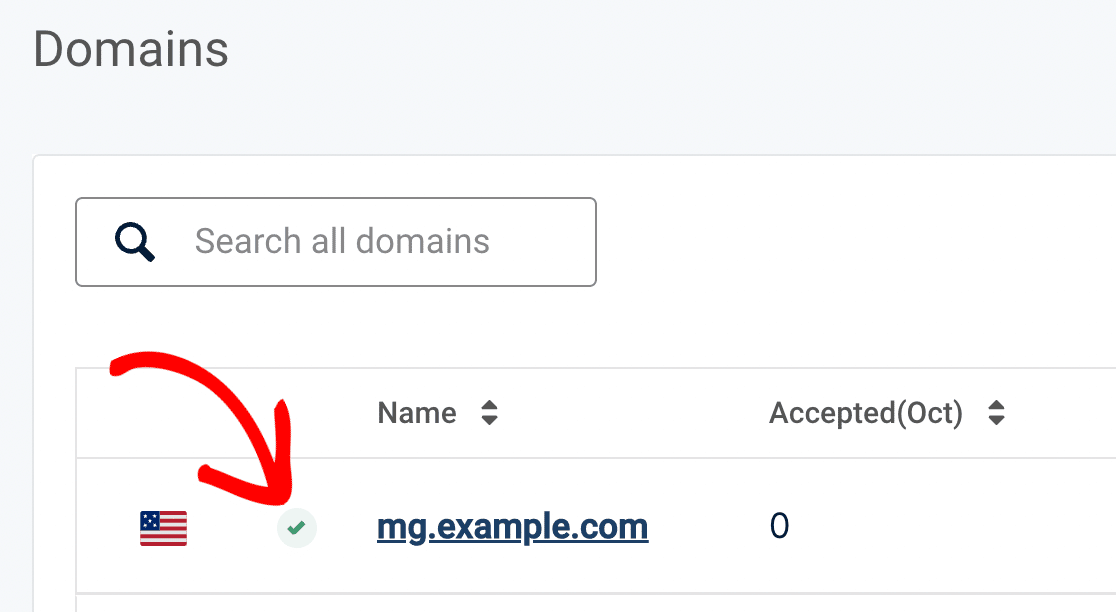
No entanto, não há necessidade de esperar por isso ainda! Você pode passar para a próxima etapa enquanto aguarda a conclusão dessa verificação. Não se esqueça de manter essa guia ou janela aberta, pois precisaremos dela um pouco mais tarde.
Configuração do WP Mail SMTP
Agora que você configurou seu DNS, pode preparar seu site WordPress para começar a usar o Mailgun com o WP Mail SMTP para enviar e-mails.
Se ainda não o fez, instale e ative o plug-in WP Mail SMTP.
Depois de instalar e ativar esse plug-in, navegue até WP Mail SMTP " Settings e clique na guia General (Geral ) para definir as configurações do plug-in.

De e-mail
Na parte superior dessa página, você pode definir o From Email e o From Name. Por padrão, eles serão preenchidos com o e-mail do administrador do site e o nome do site.
Para o e-mail de origem, você pode usar qualquer endereço de e-mail válido. Entretanto, para obter melhores resultados, recomendamos o uso de um endereço de e-mail específico do domínio (por exemplo, [email protected]).
Observação: Você pode usar qualquer endereço de e-mail como endereço de e-mail de origem, desde que ele contenha o domínio verificado em sua conta do Mailgun. No entanto, ele deve estar conectado a uma caixa de entrada funcional se você planeja receber e-mails nesse endereço.
Você também pode optar por marcar a caixa denominada Force From Email. Se quiser que o From Email seja o mesmo em todo o site, essa opção poupará o trabalho de editar as configurações de e-mail em todo o site (em todos os e-mails de formulário, etc.).
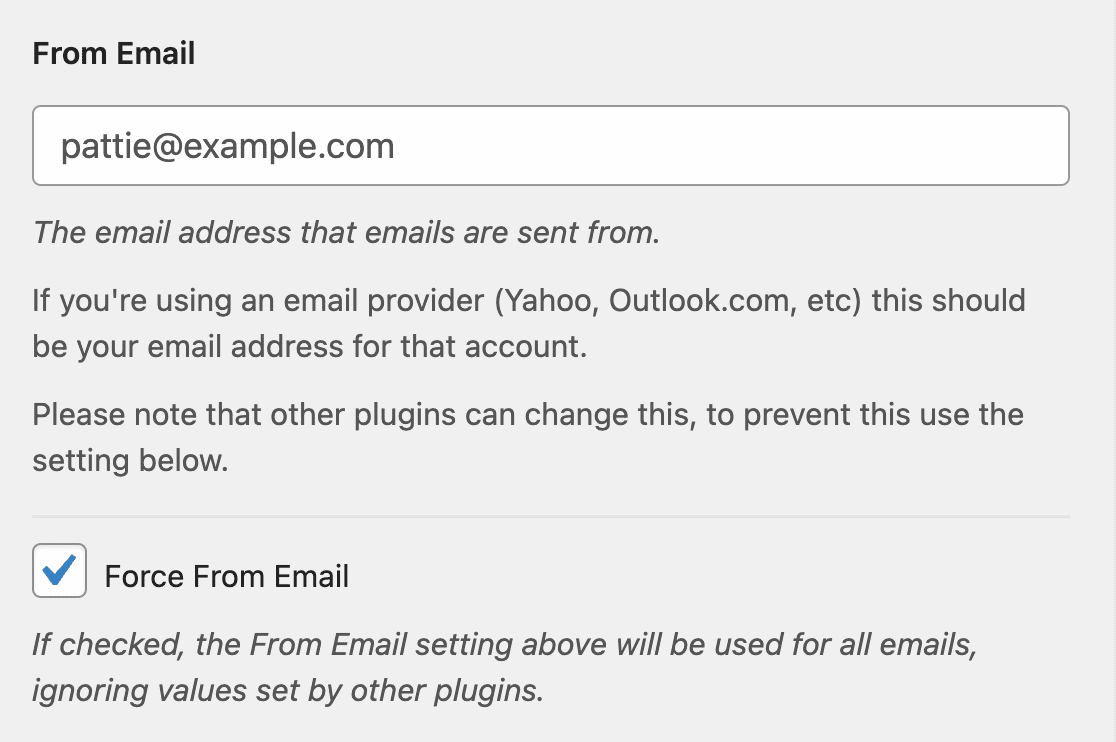
Observação: para obter mais detalhes, consulte nosso guia para entender como funciona a configuração Forçar de e-mail.
Do nome
Você pode adicionar qualquer nome de remetente que desejar e também pode optar por forçar o nome de remetente para aplicar essa configuração em todo o site.
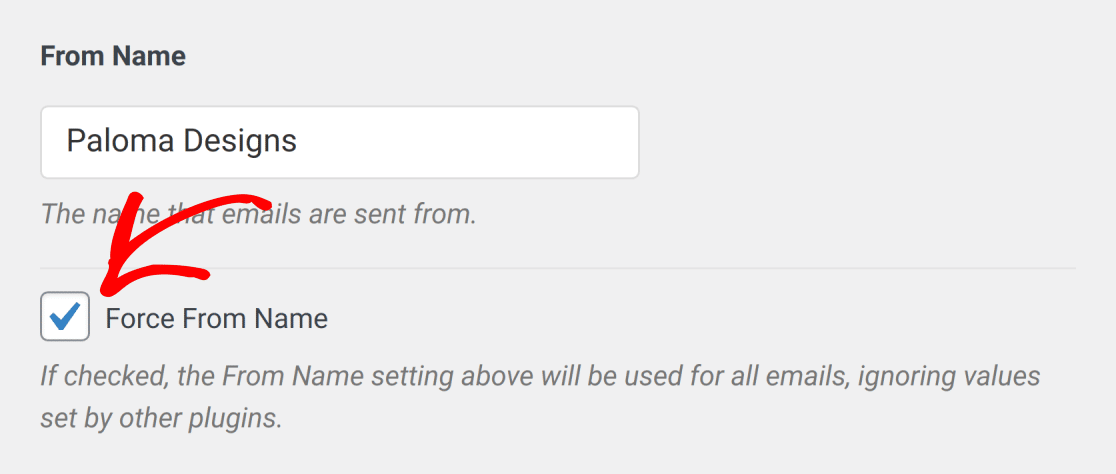
Caminho de retorno
Também recomendamos marcar a caixa de seleção opcional Return Path (Caminho de retorno ) para definir o caminho de retorno para corresponder ao e-mail de origem. Com essa opção ativada, você receberá um e-mail se alguma mensagem for devolvida devido a problemas com o e-mail do destinatário.
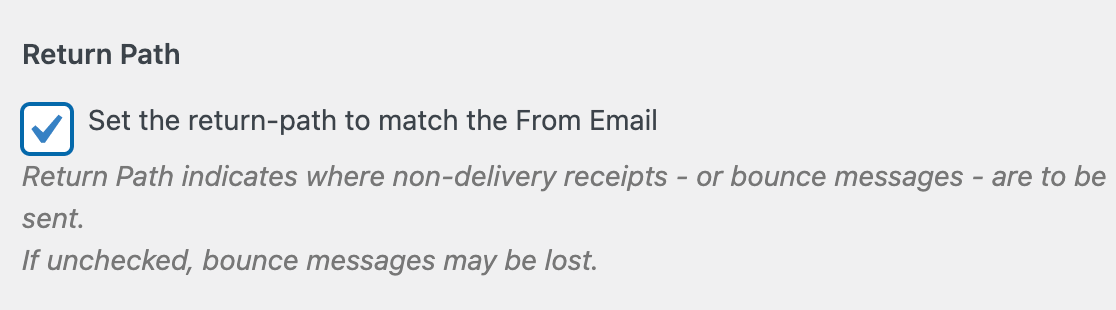
Correio eletrônico
Em seguida, você precisará selecionar a opção Mailgun no campo Mailer.
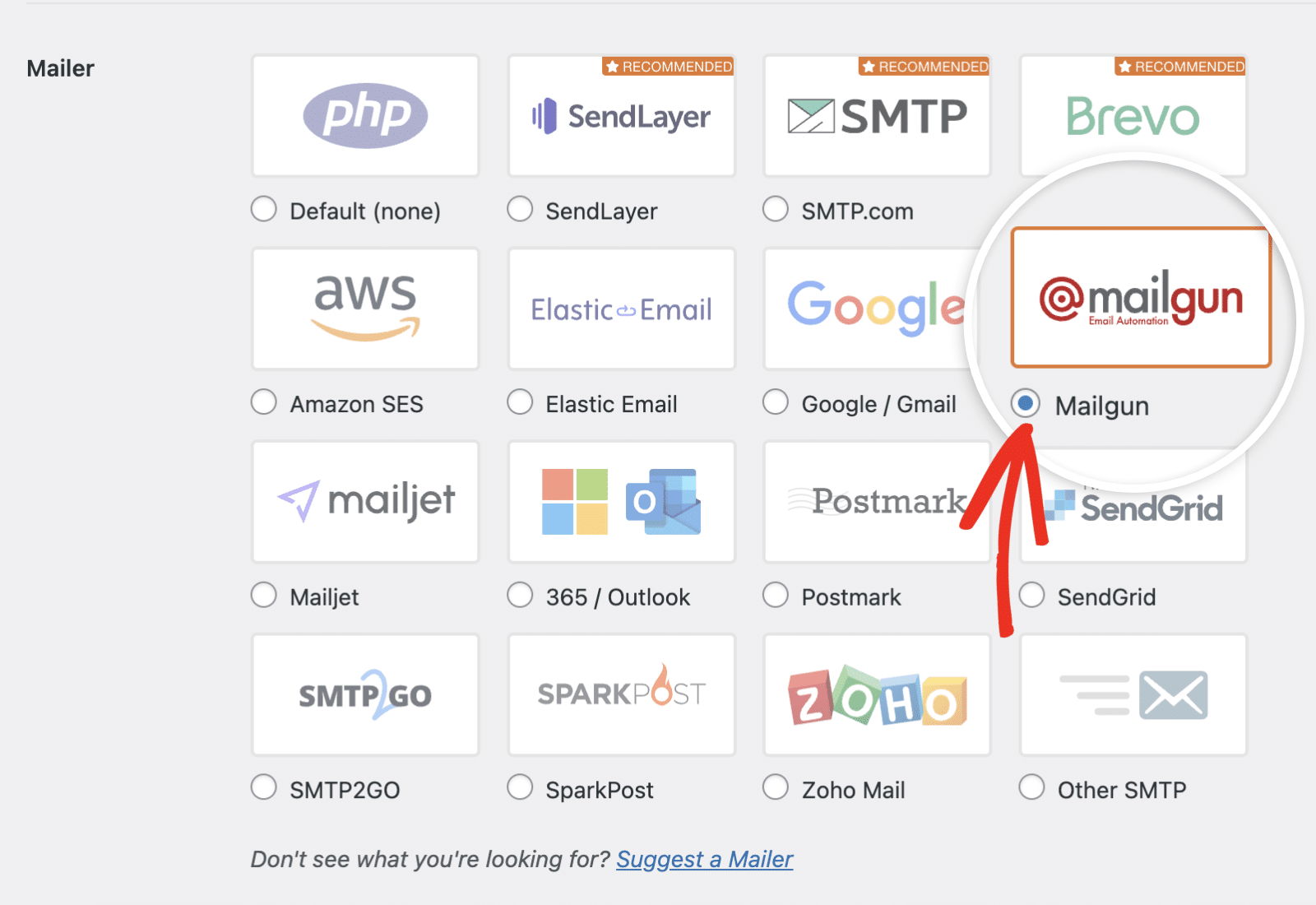
Agora que você selecionou o Mailgun como seu servidor de e-mail, uma nova seção do Mailgun será exibida. Aqui, você precisará inserir sua chave de API do Mailgun e as informações de domínio.
Chave de API do Mailgun
Mesmo que seu domínio ainda esteja esperando para ser verificado, o Mailgun fornecerá essas informações. Você pode até mesmo ter recebido automaticamente um email contendo sua chave de API do Mailgun. Caso contrário, você precisará retornar à guia ou janela com os detalhes do seu domínio do Mailgun.
No canto superior direito da sua conta do Mailgun, você precisará clicar no pequeno círculo com suas iniciais. Em seguida, selecione a opção API Security.
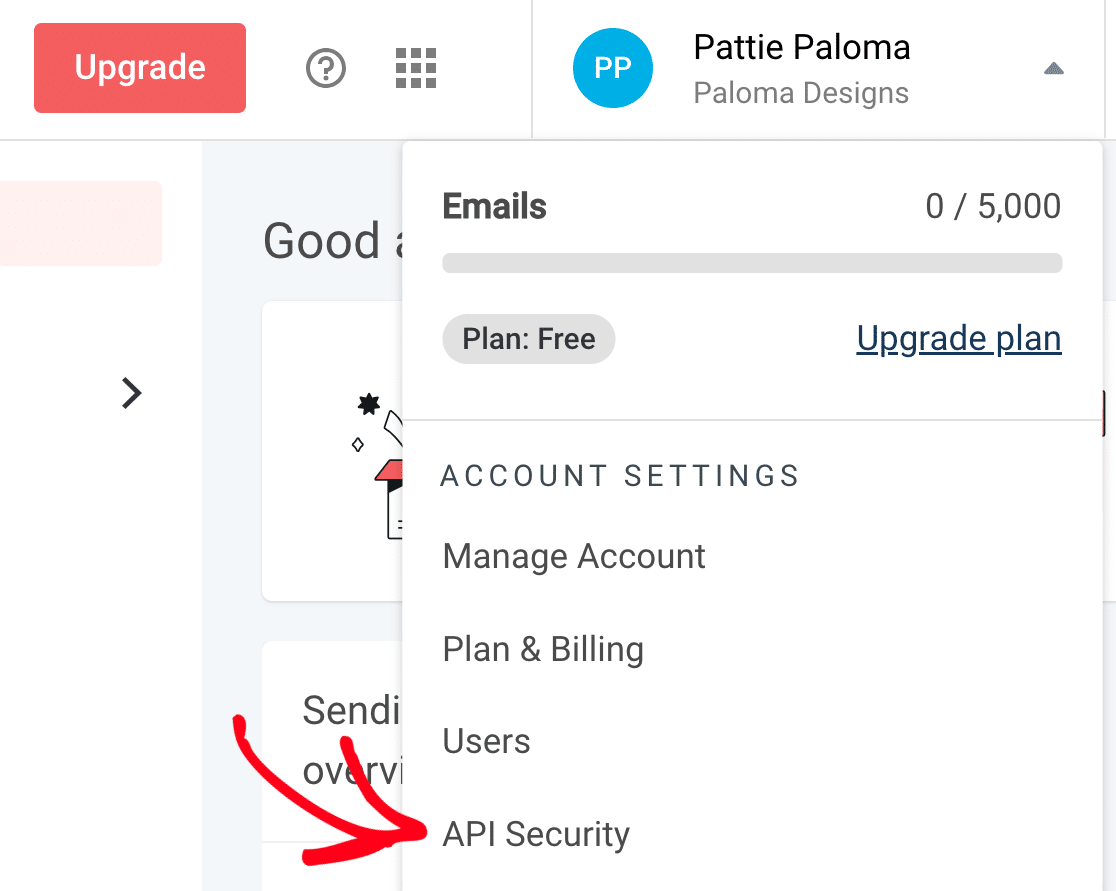
Isso o levará a uma página que inclui suas chaves de API do Mailgun.
Observação: na sua conta do Mailgun, você provavelmente verá 3 chaves de API: Chave pública de verificação, chave de assinatura de webhook HTTP e chaves de API do Mailgun. Recomendamos usar sua chave de API do Mailgun para configurar o WP Mail SMTP. O uso da chave de API pública de verificação resultará em problemas de entrega de e-mail em seu site.
Para gerar sua chave de API do Mailgun, vá até a seção Chaves de API do Mailgun e clique no botão Criar chave de API .
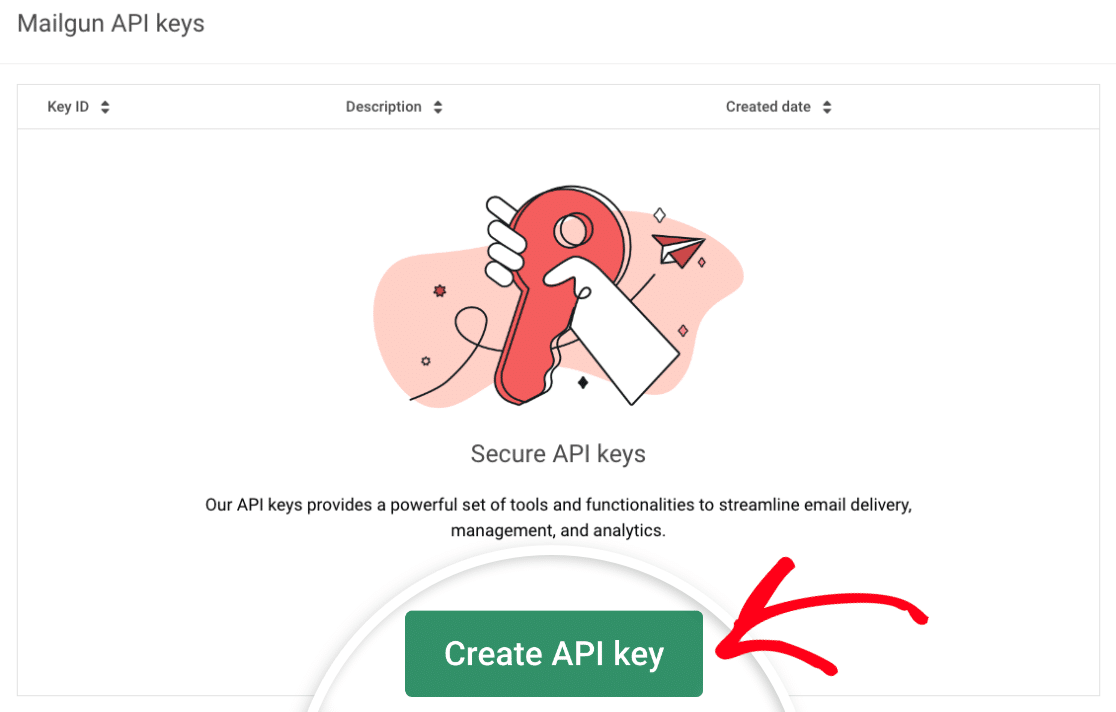
Em seguida, será exibida uma janela modal na qual você poderá adicionar uma descrição para sua chave de API. Recomendamos adicionar uma descrição que o ajude a lembrar para que está usando a chave de API. Quando estiver pronto, clique no botão Create Key (Criar chave ).
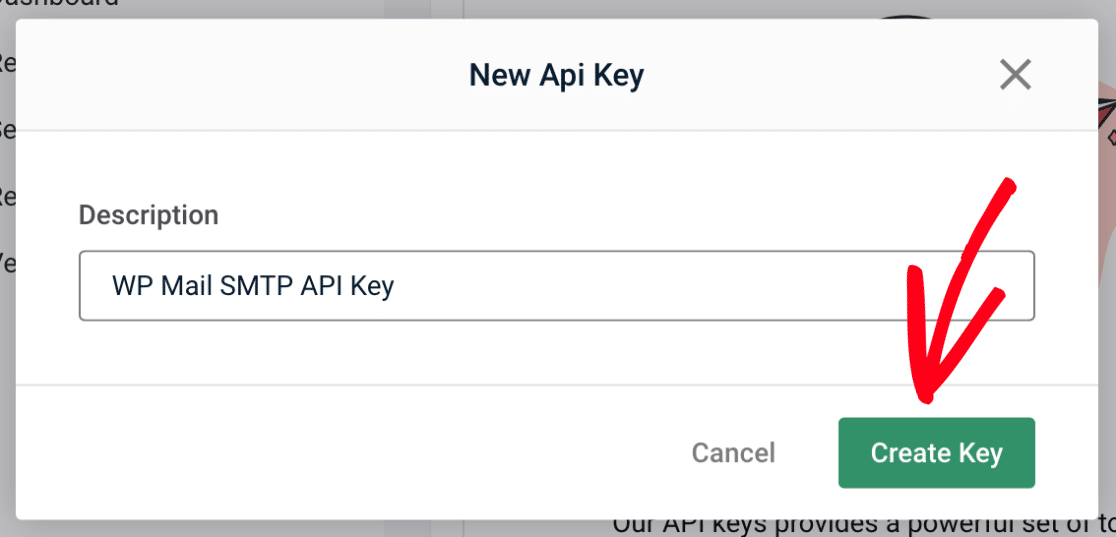
Um novo modal aparecerá com sua nova chave de API. Certifique-se de copiar a chave e armazená-la em um local seguro e acessível, pois a chave é exibida apenas uma vez. Você pode copiar a chave clicando no ícone de cópia.

Observação: se você perder ou perder a chave de API do Mailgun, precisará gerar uma nova chave repetindo as etapas anteriores desta seção.
Depois de copiar o texto da chave completa, retorne às configurações de SMTP do WP Mail e cole-o no campo Mailgun API Key.

Observação: Se você tiver uma conta antiga do Mailgun, poderá ver um prefixo key- antes de sua chave. Não se esqueça de copiar esse prefixo e adicioná-lo também às configurações de SMTP do WP Mail, pois a omissão desse prefixo causará problemas na verificação.
Nome de domínio
Para o Domain Name (Nome do domínio), digite o subdomínio que você criou no Mailgun (por exemplo, mg.example.com).
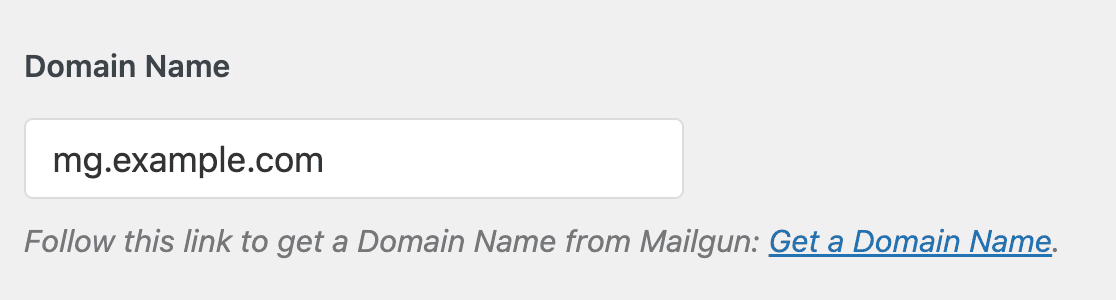
Região
Por último, você precisará verificar a configuração de Região. Ela deve corresponder à que você configurou no Mailgun (qualquer pessoa fora da União Europeia deve selecionar a opção US ).
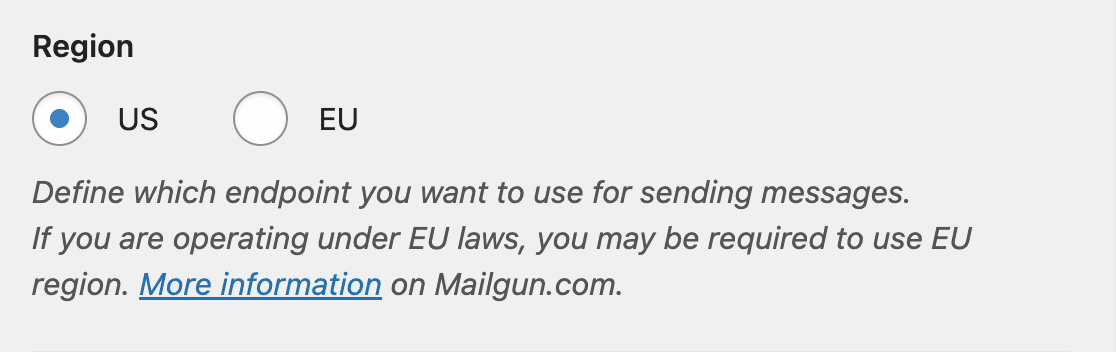
Observação: antes de prosseguir, verifique se o processo de verificação foi concluído. Isso pode demorar um pouco, portanto, é possível que você precise voltar a esse assunto mais tarde.
Conexão de backup
A configuração de uma conexão de backup é opcional e não é necessária para concluir a configuração do Mailgun. No entanto, para melhorar ainda mais a capacidade de entrega de e-mails, recomendamos configurar uma conexão adicional para servir como backup no caso de falha da conexão primária.

Observação: deseja enviar e-mails usando conexões diferentes com base em um conjunto de regras ou condições? Não deixe de conferir nosso tutorial sobre roteamento inteligente para saber mais.
Quando essas informações estiverem completas, clique em Save Settings (Salvar configurações) para salvar suas alterações.

Envio de um e-mail de teste
Depois que seu domínio for verificado e suas configurações tiverem sido adicionadas ao WP Mail SMTP, é importante enviar um e-mail de teste para garantir que tudo esteja funcionando corretamente.
Para fazer isso, você precisará acessar WP Mail SMTP " Tools e clicar na guia Email Test (Teste de e-mail).
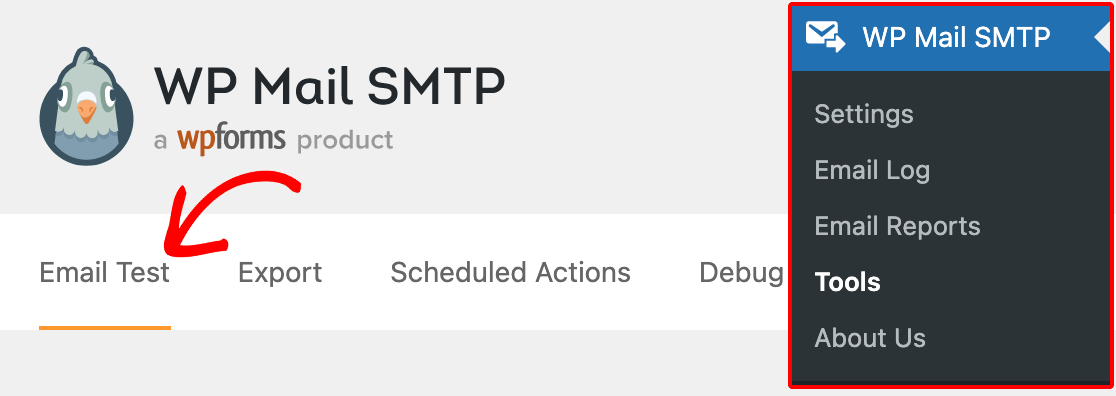
Nessa guia, você pode inserir qualquer endereço de e-mail ao qual tenha acesso no campo Send To (Enviar para ).
Observação: Se você tiver configurado uma conexão adicional, poderá escolher entre sua conexão principal e outras conexões ao enviar um e-mail de teste.
Em seguida, clique no botão Send Email (Enviar e-mail) para enviar seu e-mail de teste.
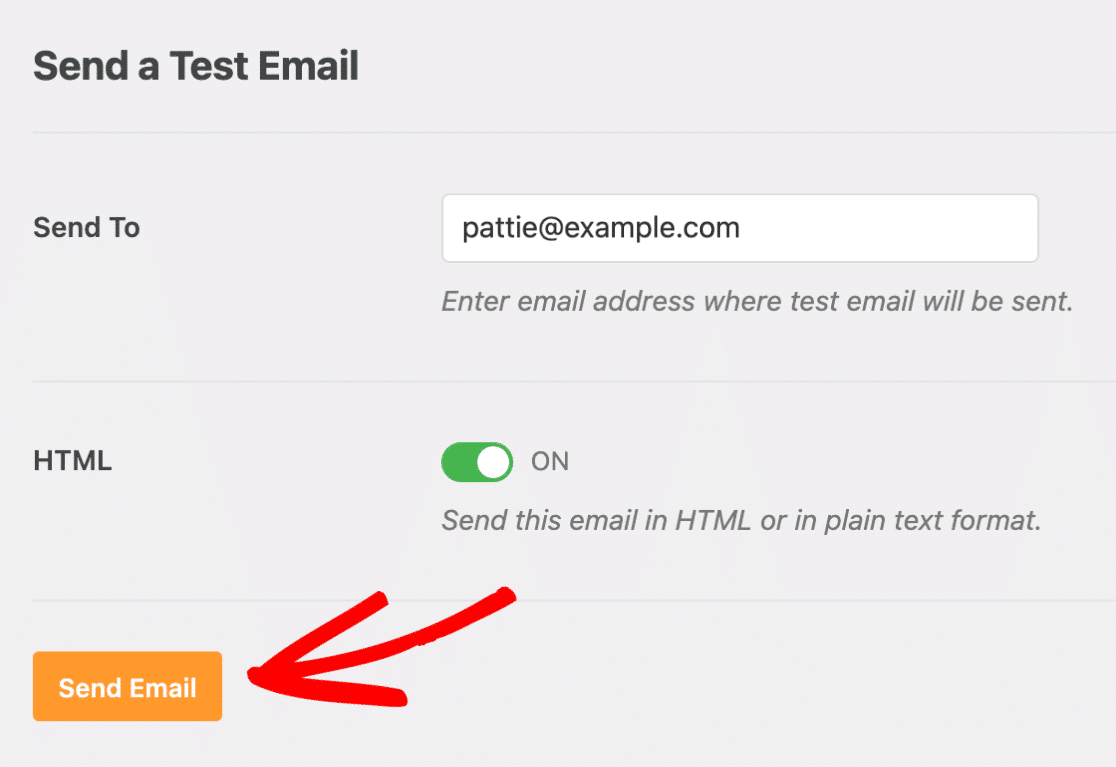
Depois de enviar o e-mail, você verá uma mensagem de sucesso.

Em seguida, verifique a caixa de entrada do endereço de e-mail que você digitou. Em breve, você deverá receber o e-mail para esse teste.

Perguntas frequentes
Abaixo, compartilhamos respostas para algumas das perguntas mais comuns que recebemos sobre o uso do Mailgun com o WP Mail SMTP.
Preciso usar um subdomínio para minha configuração?
Recomendamos o uso de um subdomínio para a configuração do Mailgun. O uso de um subdomínio ajudará a evitar possíveis impactos negativos na capacidade de entrega do seu site no futuro, causados por registros DNS conflitantes.
Por que os e-mails estão mostrando "Em nome de" nas informações do remetente?
Alguns clientes de e-mail exibem essa notação (também conhecida como notação "Em nome de") em circunstâncias específicas. Isso significa que há uma incompatibilidade entre o domínio que está sendo usado no campo Remetente de um site (por exemplo, mg.example.com) e o domínio usado no campo De do site (por exemplo, example.com).
Se quiser evitar que seus e-mails sejam enviados na notação "em nome de", será necessário definir o e-mail de origem do seu site para usar o subdomínio do Mailgun nas configurações de SMTP. Também é uma boa ideia verificar cuidadosamente as configurações de Responder a em todos os formulários do seu site, para que todas as respostas dos usuários sejam encaminhadas para um e-mail ao qual você tenha acesso.
Como faço para alterar minha versão TLS no WP Mail SMTP?
As configurações de TLS são controladas pelo provedor de hospedagem de um site, portanto, a maneira mais fácil de alterá-las ou atualizá-las seria entrar em contato com o host para que ele faça os ajustes necessários.
Observação: a partir de 28 de março de 2021, o Mailgun não será mais compatível com conexões TLS 1.0 ou 1.1. Se quiser verificar qual versão do TLS seu site está executando, entre em contato com seu provedor de hospedagem para obter mais informações.
Posso usar uma chave de API de envio em vez de uma chave de API do Mailgun?
Você pode usar uma chave de API de envio para configurar o WP Mail SMTP. No entanto, há limitações quanto ao uso de uma chave de API específica do domínio. Uma chave de API de envio só funciona para o domínio que você usou para configurá-la. Além disso, a integração de webhooks não funciona com uma chave de API específica do domínio.
Para melhorar a capacidade de entrega de e-mails, recomendamos o uso de sua chave de API do Mailgun. Essa chave funciona para todos os domínios que você configurou em sua conta do Mailgun.
Pronto! Você configurou com êxito seu site WordPress para enviar e-mails autenticados com o Mailgun.
Em seguida, gostaria de configurar o registro de e-mails para garantir que tenha um backup de todos os e-mails enviados pelo seu site? Não deixe de conferir nosso tutorial sobre como usar o WP Mail SMTP para manter um registro de todos os e-mails que seu site envia.
